- Szerző Abigail Brown [email protected].
- Public 2023-12-17 06:50.
- Utoljára módosítva 2025-01-24 12:11.
Amit tudni kell
- Duplikálja a képet tartalmazó háttérréteget. Válassza ki a Dodge, Burn vagy Sponge eszközt az eszköztáron.
- Fesse át a képet a kiválasztott eszközzel. A Dodge eszköz világít. Az Égetés eszköz elsötétül.
- A Szivacs eszköz élénkíti vagy tonizálja a színeket. Állítsa be az ecset méretét és intenzitását a menüsorban.
Ez a cikk elmagyarázza, hogyan használhatja az Adobe Photoshop Dodge, Burn és Sponge eszközeit a fényképek minőségének javítására. Információkat tartalmaz az egyes eszközök céljáról és a hozzájuk kapcsolódó lehetőségekről.
A Photoshop Dodge, Burn és Sponge Tools áttekintése
Az Adobe Photoshop Dodge, Burn és Sponge eszközei nagyszerű módok arra, hogy eltoljanak egy olyan fénykép fókuszpontját, amely nem úgy sikerült, ahogyan azt remélte. A klasszikus sötétkamra-technikákon alapulnak, amelyeket a fénykép alul- vagy túlexponált részeinek orvoslására használnak.
Leegyszerűsítve, a Szivacs eszköz telíti vagy telítetleníti a színt egy területen, míg az Égetés eszköz elsötétül, a Dodge eszköz pedig világosít. Mielőtt ezekhez a vezérlőkhöz nyúlna, néhány dolgot tudnia kell:
- A Dodge, Burn és Sponge pusztító szerkesztési technikák. Ez azt jelenti, hogy a változtatások közvetlenül a képre vonatkoznak. Emiatt jó ötlet nem a háttérrétegen dolgozni. Az ismétlődő rétegek létrehozása és a velük való munka lehetővé teszi, hogy kidobja a hibákat, ha túl messzire megy.
- Ezek az eszközök ecsetek, vagyis "festeni" kell velük. Az ecsetet a ] és [gombok megnyomásával növelheti vagy kicsinyítheti.
- Egy terület fölé festve kitérés vagy égés történik. Ha egy kikerült vagy leégett területre fest, a hatás a festett képpontokra is érvényesül.
- Az eszközök eléréséhez szükséges billentyűparancs a 0.
A Dodge, Burn és Sponge eszközök használata
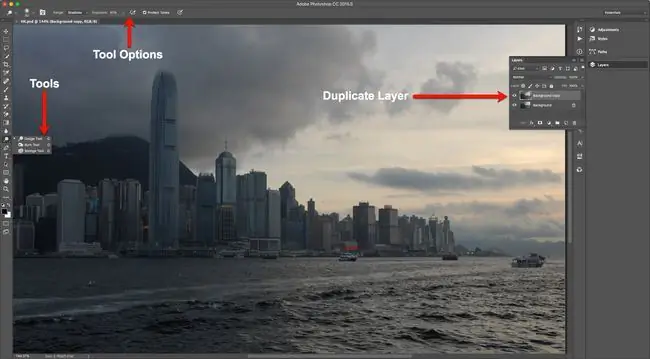
Válassza ki a háttérréteget a Rétegek panelen, és hozzon létre egy duplikált réteget. Ezeknek az eszközöknek a pusztító jellege miatt nem szeretne az eredetivel dolgozni.
Ezután válassza ki a Dodge eszközt a menüsorban. Ha az égető vagy a szivacs eszközt kell használnia, válassza ki az eszköz ikonjának jobb alsó sarkában lévő apró nyilat, majd válassza ki a megfelelő eszközt.
Ha világosítania kell egy területet, válassza a Dodge eszközt. Ha sötétíteni kell egy területet, válassza az Égés eszközt. Ha csökkenteni vagy növelni kell egy terület színét, válassza a Szivacs eszközt.
Minden opciónak megvannak a saját beállításai a menüsorban. Íme egy összefoglaló mindegyikről:
- Dodge és Burn Tool Options. Három tartomány létezik: Árnyékok, Középtónusok és Kiemelések. Minden választás csak azt a területet érinti, amelyik a kategóriaválasztásba tartozik. Az 1% és 100% közötti értékekkel rendelkező Expozíció csúszka beállítja a hatás intenzitását. Az alapértelmezett érték 50%. Ha a középtónusok 50%-ra vannak állítva, akkor csak a középtónusok sötétednek vagy világosodnak maximum 50%-ra.
- Sponge Tool Options: Két mód közül választhat: Telítetlenítés és Telítettség. A Telítettség csökkenti a szín intenzitását, a Telített pedig növeli a festett terület színintenzitását. Az áramlás egy kicsit más. Az érték 1% és 100% között mozog, és arra utal, hogy milyen gyorsan alkalmazzák a hatást.
Például a képen látható torony világosabbá tételéhez a legjobb választás a Dodge eszköz.
A Dodge és Burn eszközök használata az Adobe Photoshopban
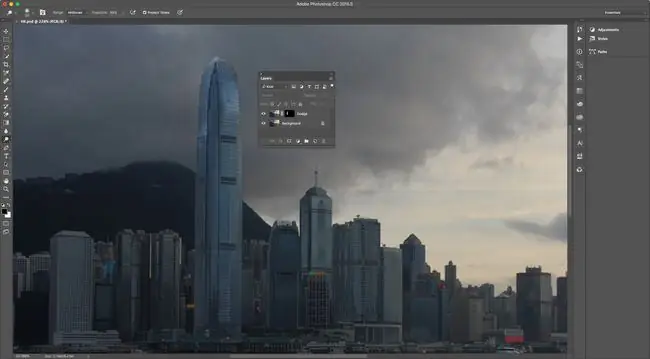
Festéskor a témát úgy kezelje, mint egy kifestőkönyvet, és maradjon a sorok között. A torony esetében maszkold egy duplikált rétegbe, és nevezd el Dodge-nak. A maszk használata azt jelenti, hogy az ecset nem hathat a torony vonalain kívüli területekre.
Nagyítson rá a toronyra, és válassza ki a Dodge eszközt. Megnöveltem az ecset méretét, a kezdéshez a középtónusokat választottam, az expozíciót pedig 65%-ra állítottam. Innentől átfestettem a tornyot, és felhoztam néhány részletet. Tetszett a világos rész a torony tetején. Hogy jobban kiemeljem, 10%-ra csökkentettem az expozíciót, és még egyszer átfestettem.
Ezután átváltottam a Tartományt Árnyékra, nagyítottam a torony aljára, és csökkentettem az ecset méretét. Az expozíciót körülbelül 15%-ra csökkentettem, és a torony alján lévő árnyékterületre festettem.
A Sponge Tool használata az Adobe Photoshopban
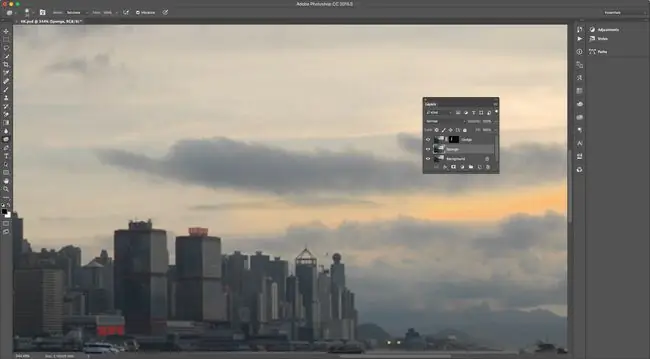
A kép jobb oldalán halvány szín látható a felhők között a lenyugvó nap miatt. Hogy észrevehetőbb legyen, lemásoltam a háttérréteget, elneveztem Szivacsnak, majd kiválasztottam a Sponge eszközt.
Különös figyelmet fordítson a rétegrendre. A Szivacs réteg a Dodge réteg alatt van a maszkos torony miatt. Ez megmagyarázza, hogy miért nem másoltam le a Dodge Layert.
Ezután a Saturate módot választottam, a Flow értéket 100%-ra állítottam, és elkezdtem festeni. Ne feledje, hogy amikor egy területre fest, az adott terület színei egyre telítettebbek lesznek. Ha elégedett a változtatással, engedje el az egeret.
A Photoshop a finomságról szól. Nem kell drámai változtatásokat végrehajtania ahhoz, hogy a fotó egyes részeit „felpattanjon”. Szánjon időt a kép vizsgálatára, stratégiát dolgozzon ki, és lassan haladjon, hogy elkerülje a kép "túltermelését".






